Vítejte u vašeho tutoriálu k programu ZBrush! V této příručce se naučíte základní pojmy a postupy v programu ZBrush, zejména práci se Subtools. Budu vám krok za krokem ukázat, jak vytvářet, upravovat a maskovat Subtools, stejně jako pracovat s Polygroups pro efektivnější zpracování vašich projektů. Bez ohledu na to, zda jste začátečník nebo zkušený uživatel, tyto tipy vám pomohou zdokonalit vaše dovednosti v programu ZBrush.
Nejdůležitější poznatky
- Subtools umožňují pracovat s různými objekty v rámci jednoho projektu.
- Techniky maskování chrání určité oblasti během úprav.
- Polygroups pomáhají organizovat a spravovat složité modely.
Krok za krokem průvodce
Začínáme se Subtools
Začněte otevřením programu ZBrush a prozkoumejte uživatelské rozhraní. Pro začátek byste měli mít minimální model ve formě Subtoolu. Zde vidíte stránku Subtools v menu Nástroje. Klepnutím na „Subtool“ uvidíte seznam vašich aktivních modelů.
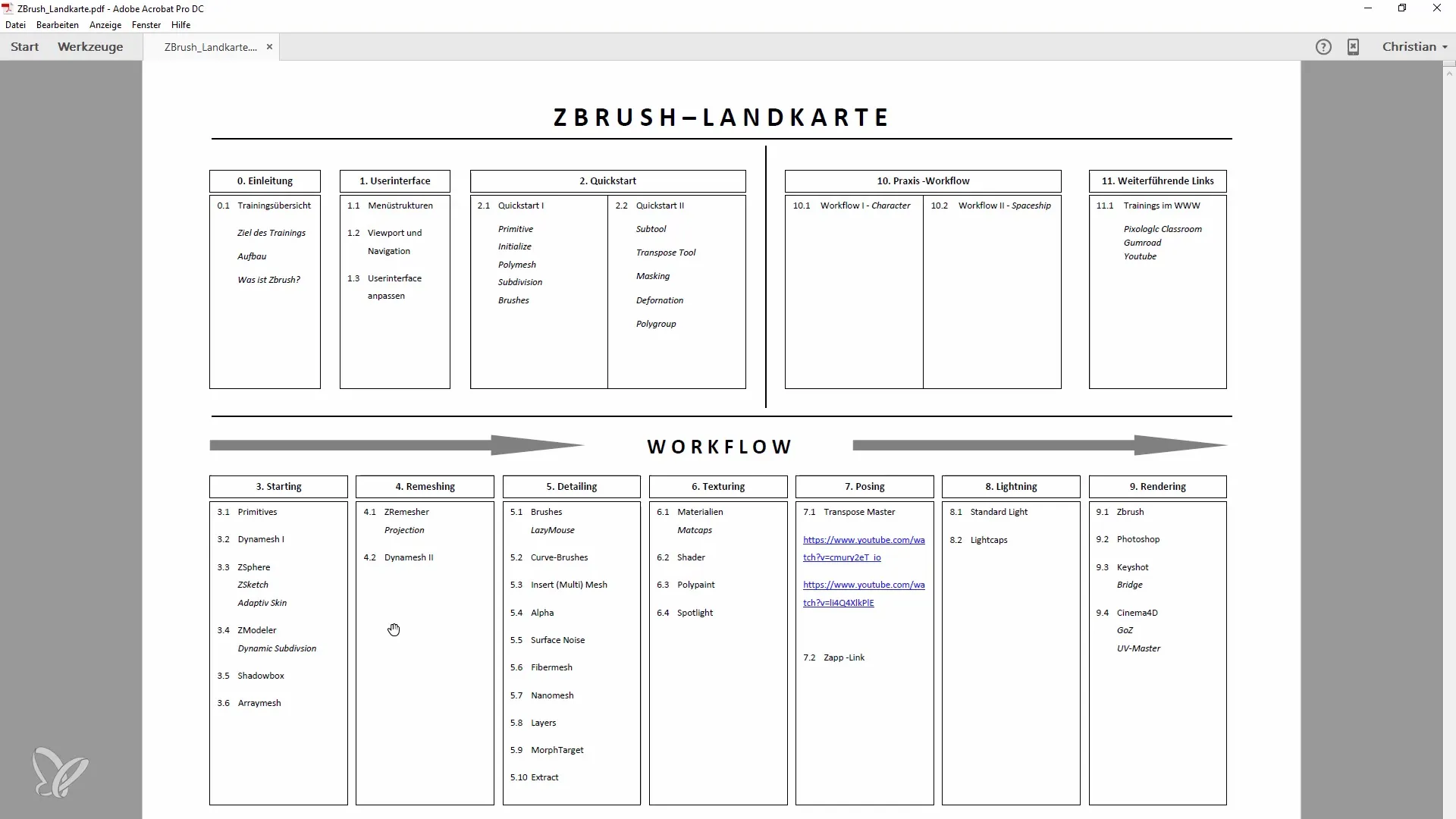
Pro přidání nového Subtoolu klepněte na tlačítko "Insert" a vyberte objekt, který chcete přidat. Nová kostka se přidá do středu 3D světa, abyste vždy pracovali s centrálním referenčním bodem.
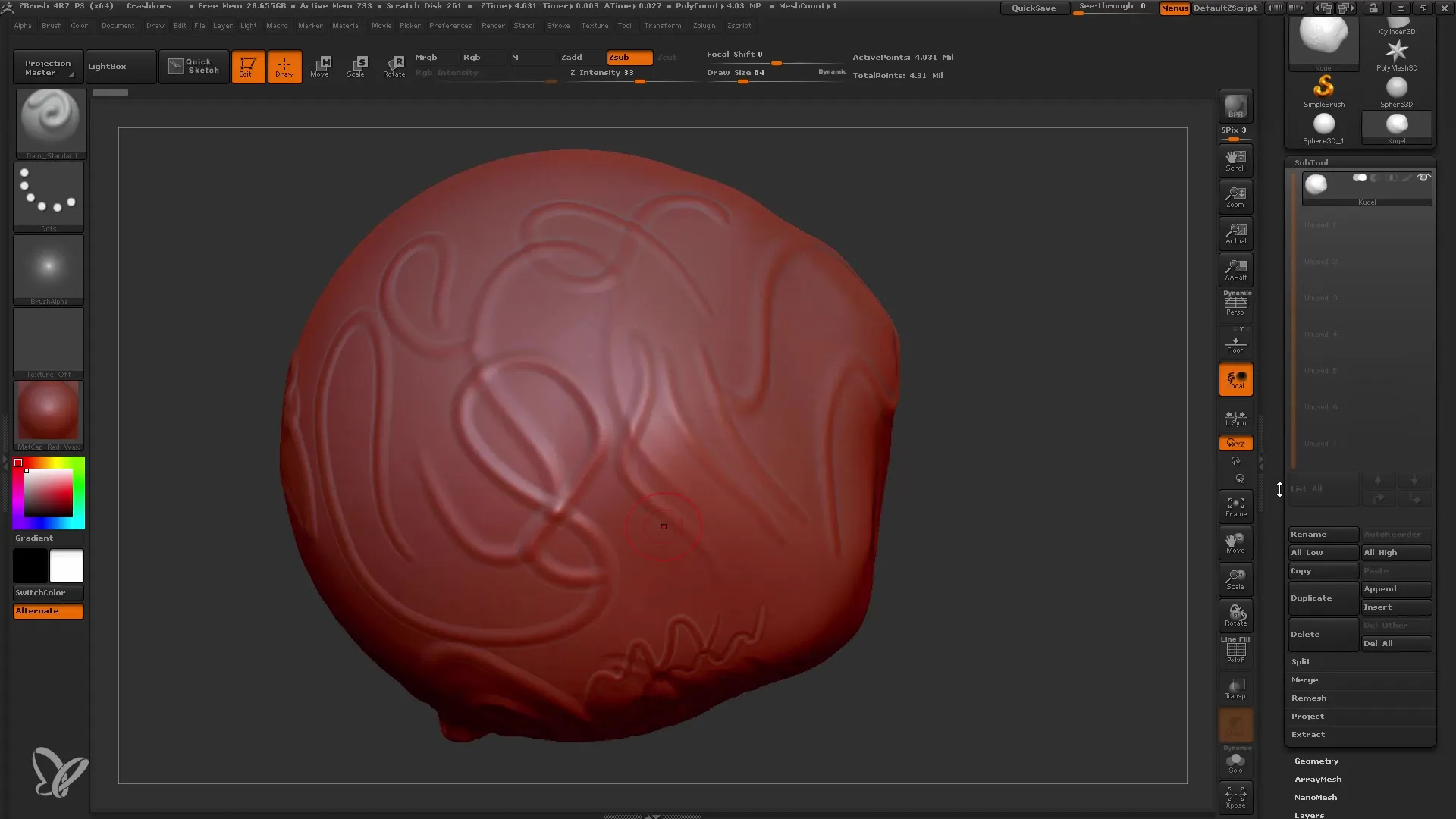
Pojmenování a uspořádání Subtools
Po přidání nového Subtoolu byste jej měli přejmenovat. To vám pomůže udržet přehled. Například pojmenujte vaši kostku jako „Kostka“.
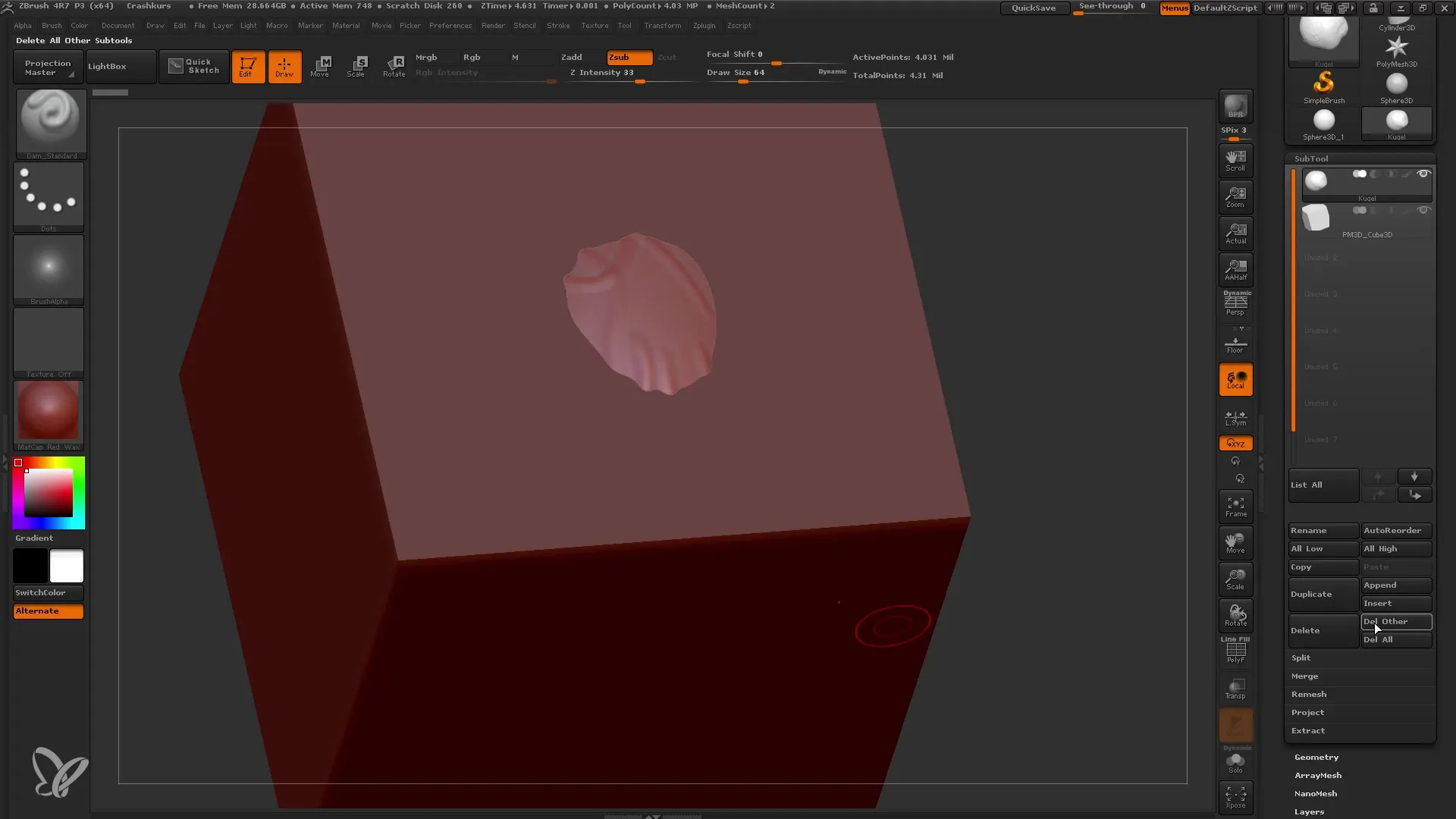
Pro změnu pořadí Subtools klepněte na šipky vedle názvu Subtoolu. Důležité je si uvědomit, že pořadí Subtools v programu ZBrush nefunguje jako ve Photoshopu; viditelnost závisí na tom, kde se objekty ve 3D prostoru nacházejí.
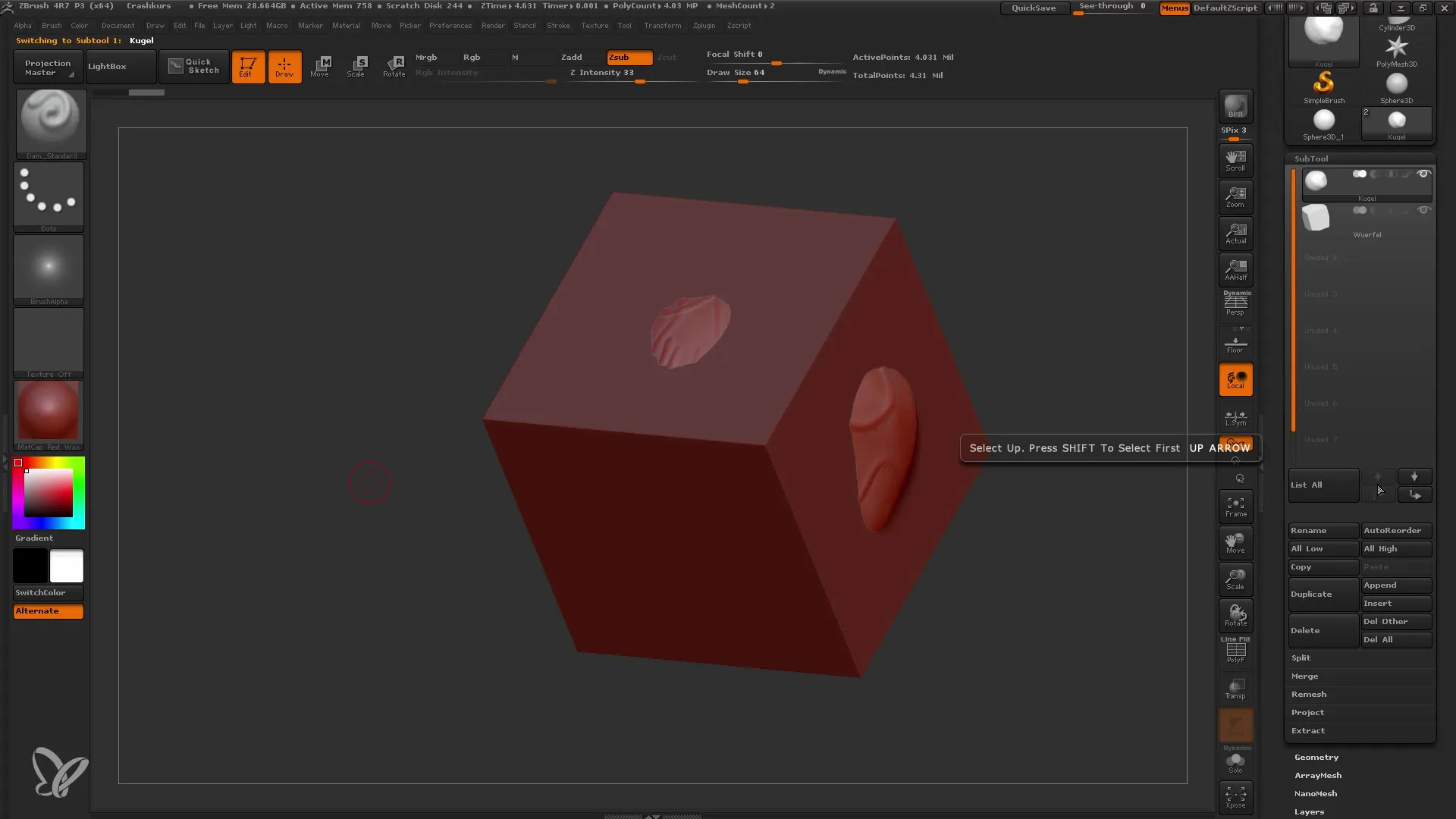
Kontrola viditelnosti Subtools
Pokud chcete pracovat s jedním Subtoolem, ujistěte se, že je aktivní pouze tento. Klepněte na Subtool, který chcete vybrat. Dbejte na to, aby ostatní Subtools byly skryty, abyste se vyvarovali zbytečnému zmatení. Subtool můžete skrýt klepnutím na ikonu oka.
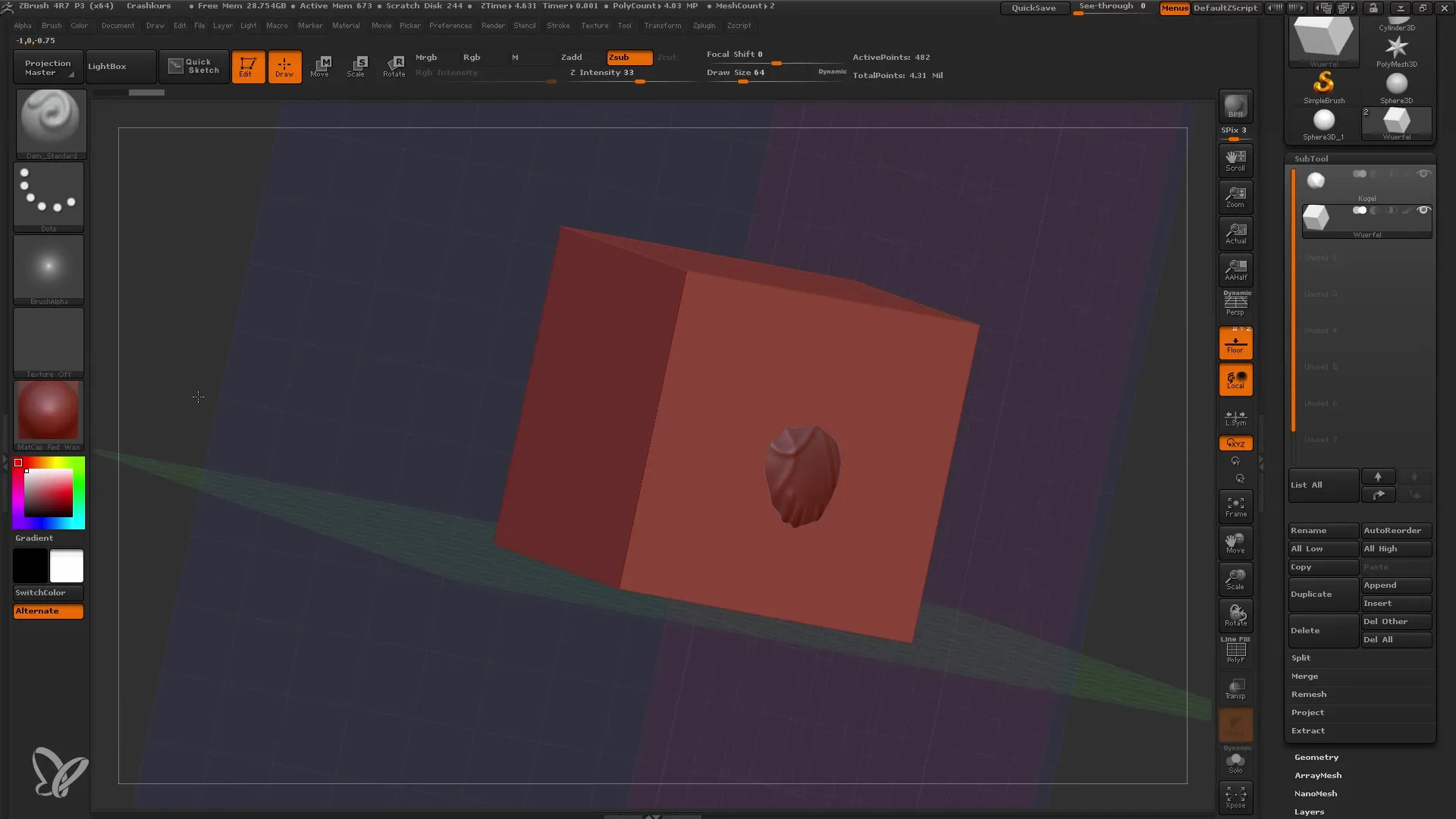
Pokud chcete aktivovat průhlednost a podívat se skrz jiné objekty, vyberte Subtool, který chcete upravit, a nastavte režim průhlednosti.

Použití Transpose nástrojů
Chcete-li změnit pozici nebo velikost vašeho Subtoolu, budete potřebovat nástroj Transpose. Aktivujte nástroj Transpose v horním menu. S tímto nástrojem můžete zdvihnout, posunout a změnit velikost vašeho Subtoolu.
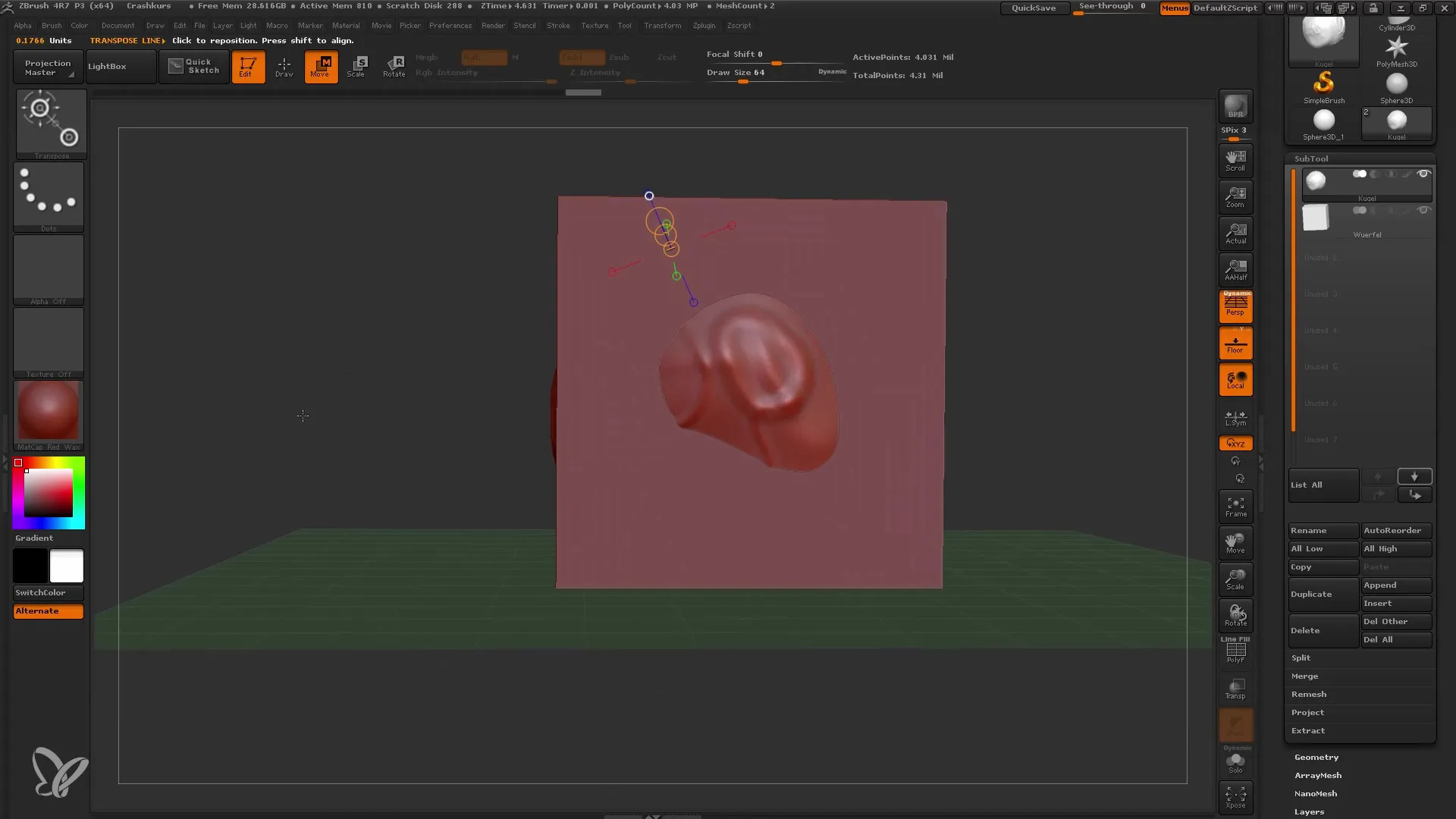
Pro přesun kostky klepněte a přetáhněte s nástrojem Transpose. Držte stisknutou klávesu Shift pro vytvoření přímé linky. Tím se zajistí, že se vaše objekt pohybuje ve stejné linii.
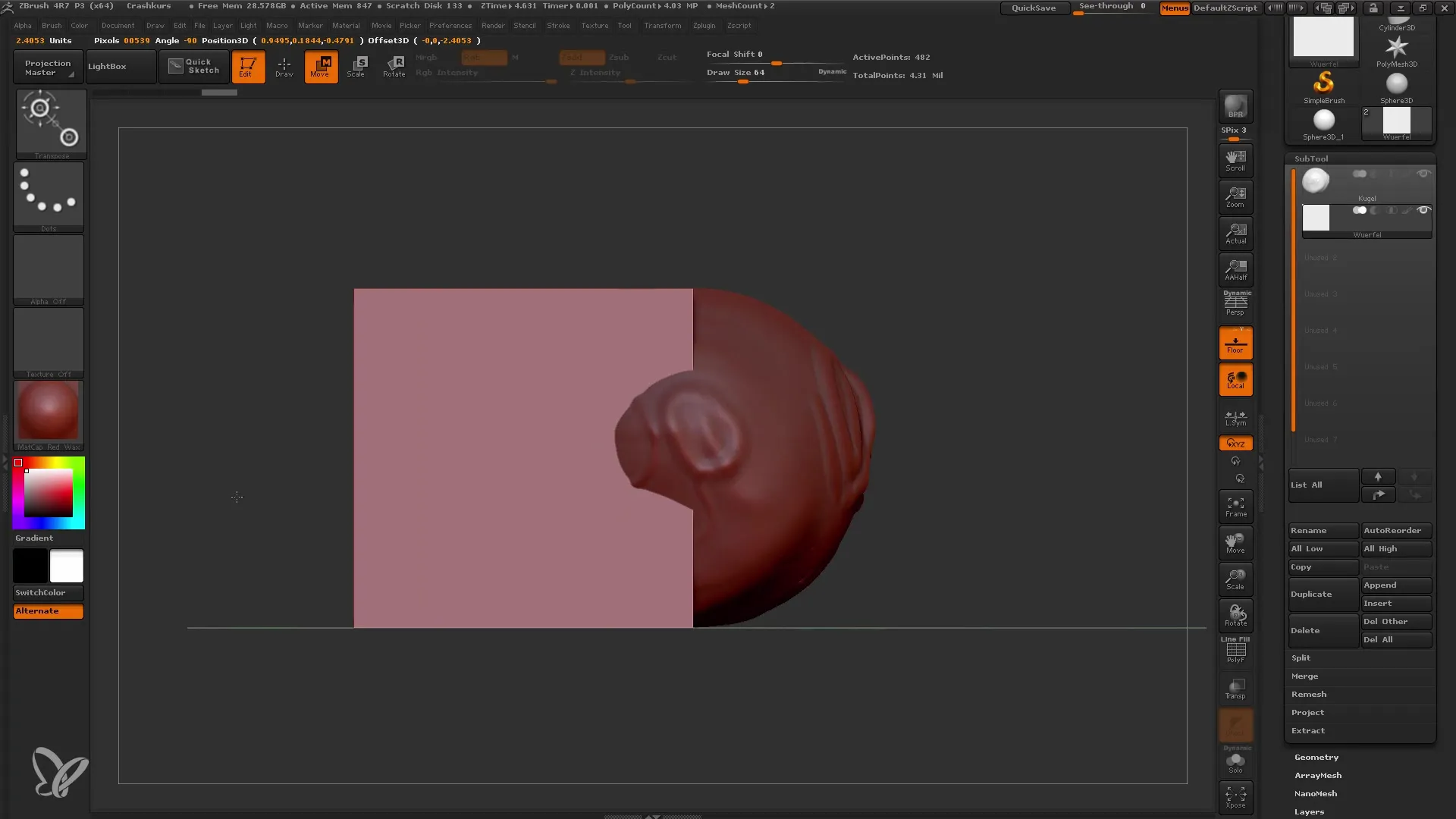
Pro změnu velikosti vašeho Subtoolu můžete táhnout hrany nástroje Transpose. Držením klávesy Shift zajistíte rovnoměrné zvětšení ve všech dimenzích.
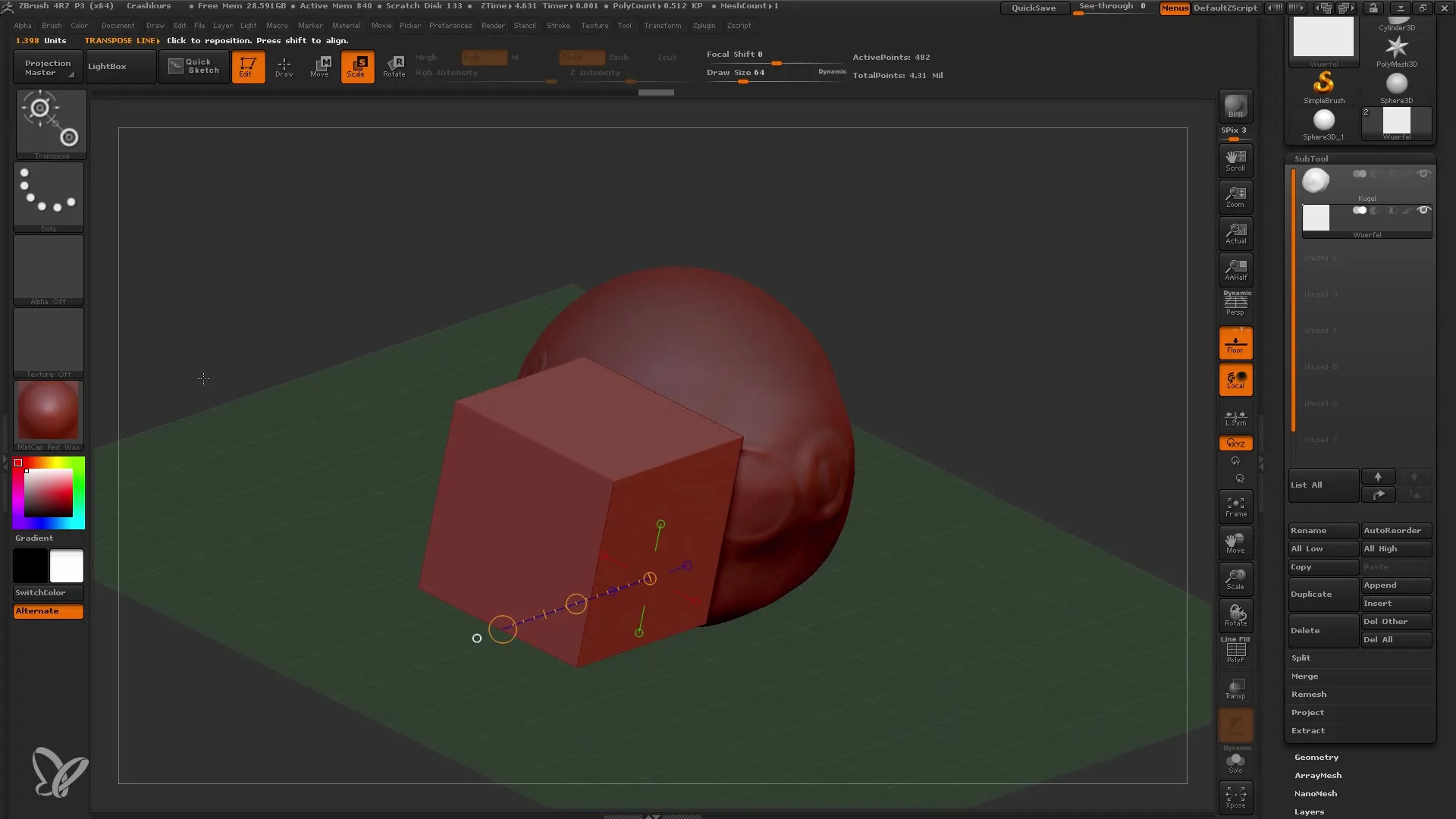
Techniky maskování
Maskování je důležitým nástrojem v programu ZBrush pro ochranu částí modelu. Abyste vytvořili masku, podržte klávesu Control (Ctrl) a malujte přes oblast, kterou chcete zamaskovat.

Pokud chcete masku obrátit, znovu stiskněte klávesu CTRL a klikněte mimo oblast masky. Tím se maska invertuje a umožní vám pracovat na nezmaskované ploše.
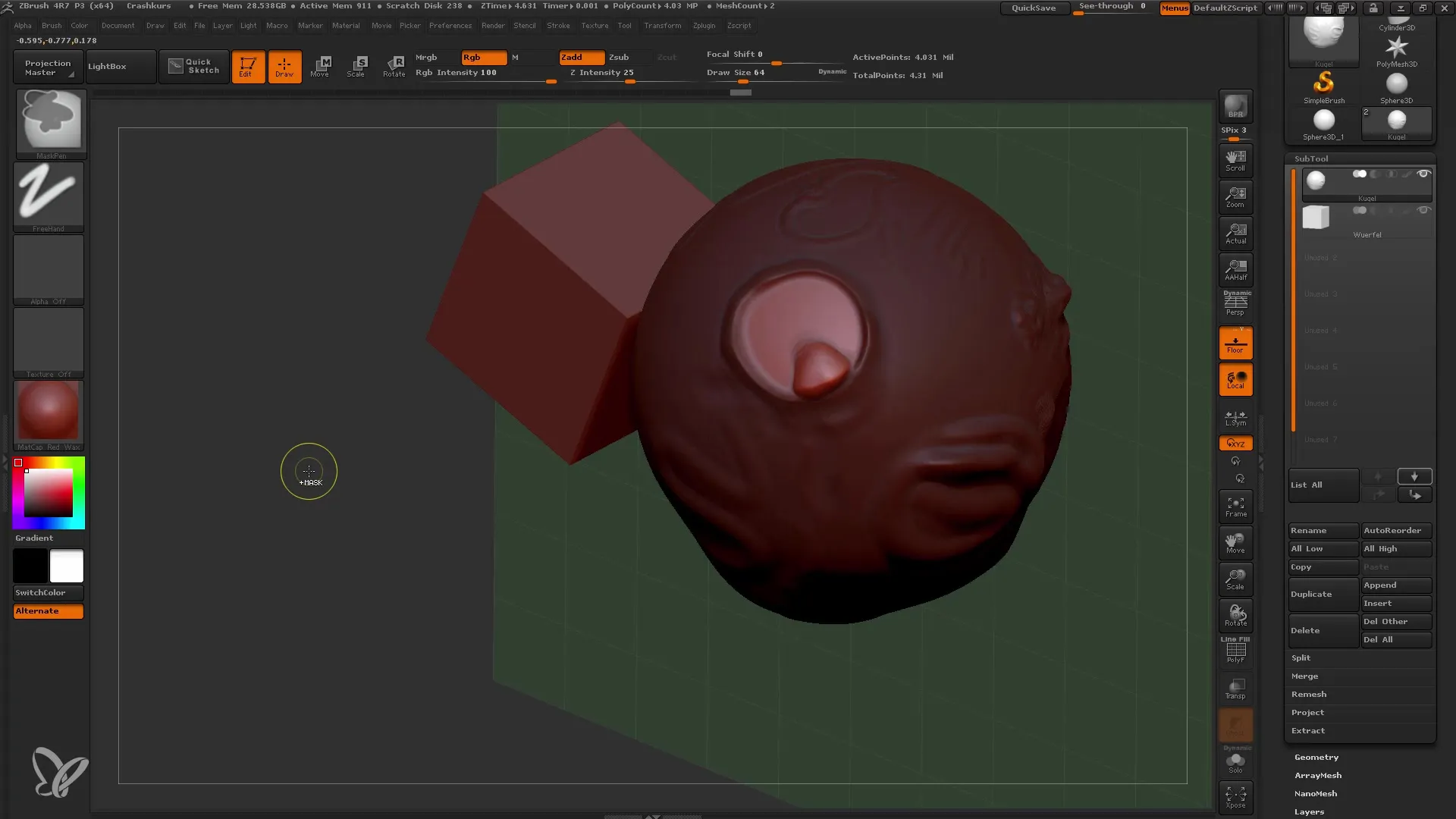
Chcete-li masku odstranit, znovu stiskněte klávesu CTRL a přejetím přes celý model odstraňte maskování.

Využití polygroups
Polygroups jsou praktickým způsobem, jak organizovat různé oblasti modelu. Pro vytvoření polygroups označte požadovanou oblast a klikněte na "Skupinová maska". Tím se tyto polygony sloučí do jedné poly skupiny.
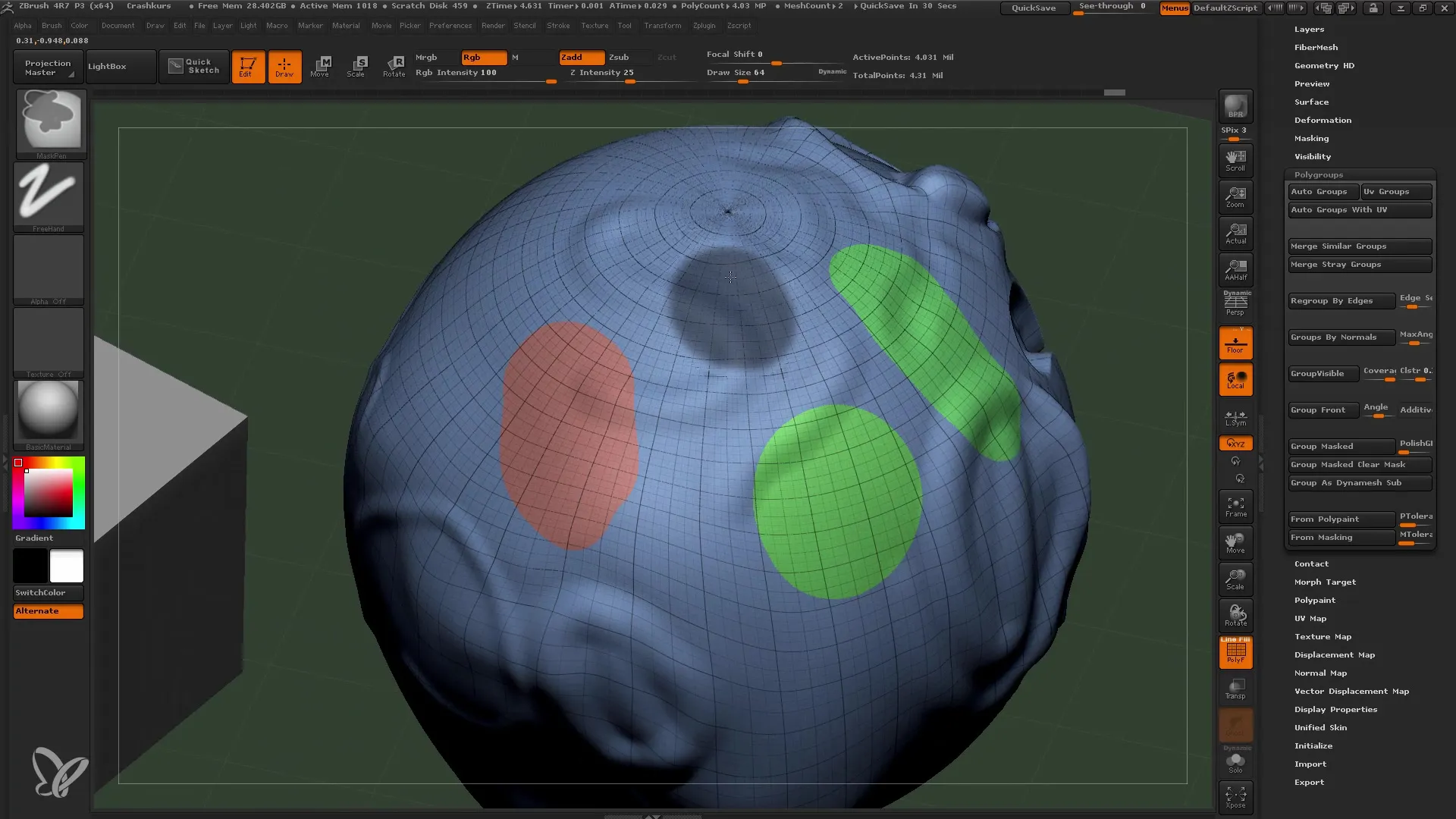
Celý model můžete vybrat stisknutím "Shift + Ctrl" a vybráním poly skupiny, abyste ji aktivovali. Takto můžete jednodušeji pracovat s určitými částmi modelu bez ovlivnění jiných oblastí.
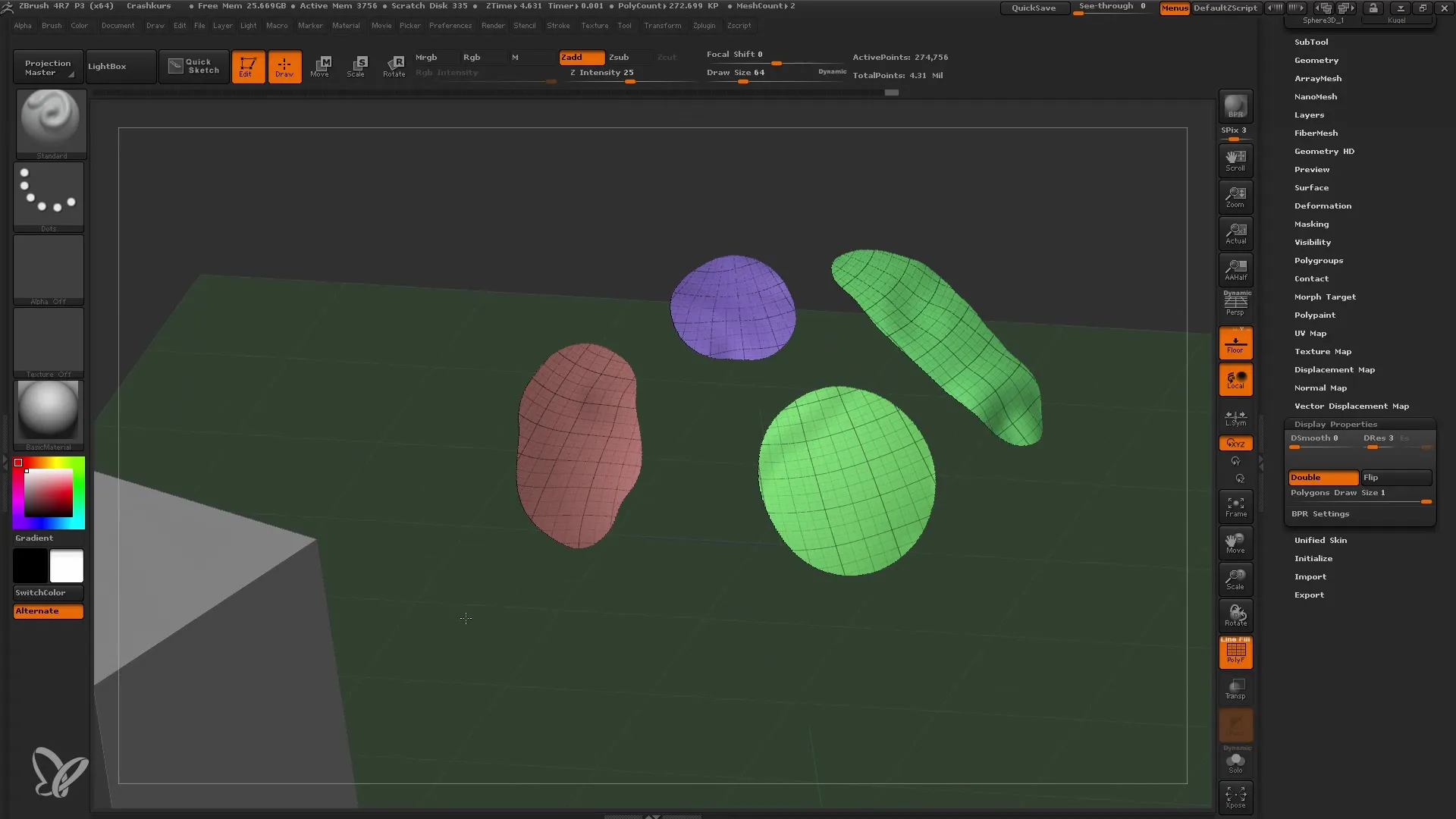
Pokud máte více poly skupin, můžete je podle potřeby rychle aktivovat nebo deaktivovat. To usnadní úpravu složitých tvarů a modelů.
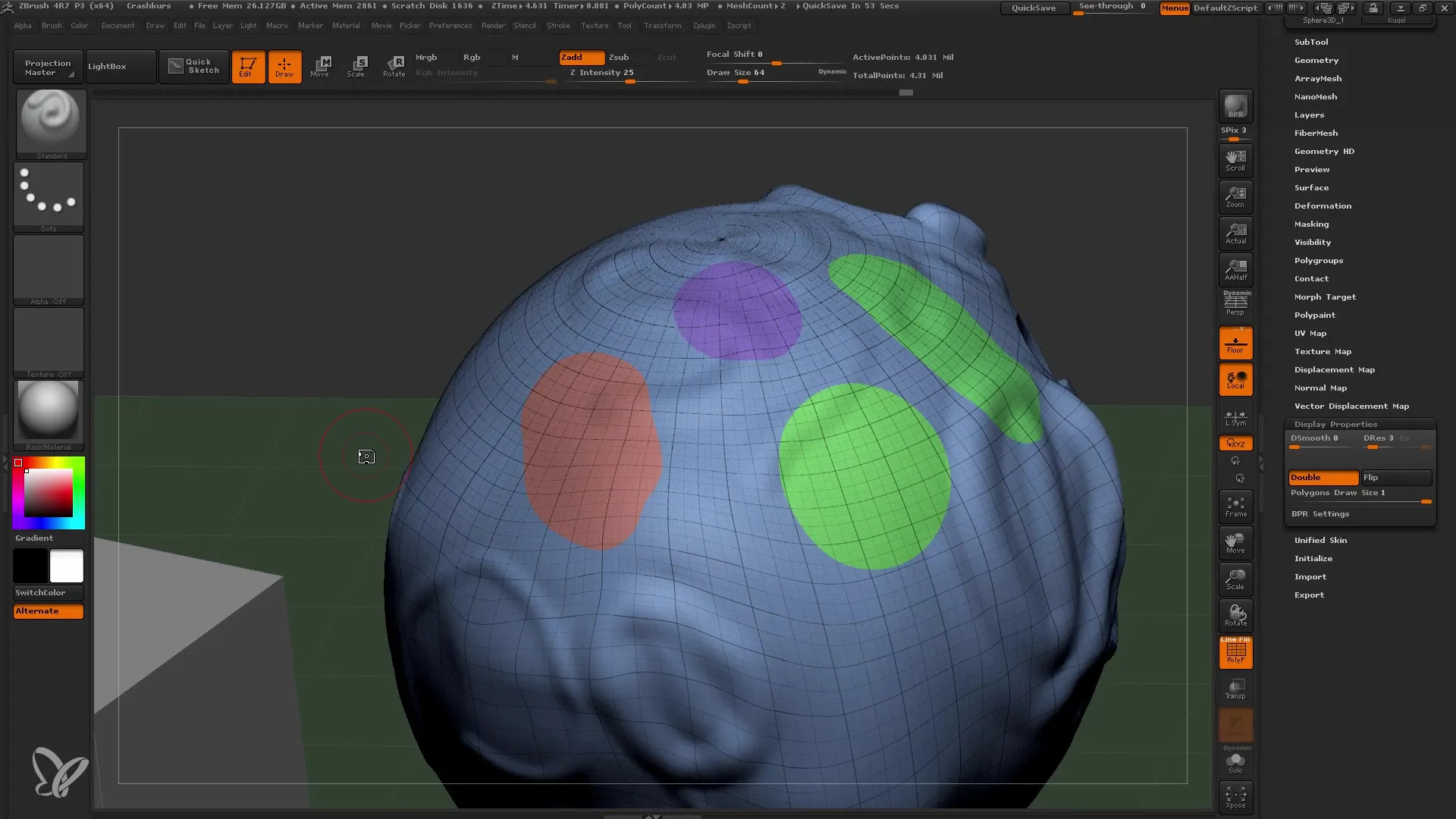
Shrnutí
V této příručce jste se naučili, jak efektivně spravovat a upravovat subtoolky v programu ZBrush. Seznámili jste se s důležitými koncepty jako maskování a polygroups, které mohou výrazně zlepšit vaše pracovní postupy. Tyto základy tvoří základ pro složitější práci v programu ZBrush.
Často kladené otázky
Jak vytvořím nový subtool?Klikněte na "Vložit" v sekci subtoolů a vyberte požadovaný objekt.
Jak mohu přejmenovat subtool?Vyberte subtool a klikněte na název, abyste ho změnili.
Co se stane s maskovanými oblastmi?Maskované oblasti jsou chráněny během úprav a nelze je upravovat.
Jak použít polygroups v programu ZBrush?Označte oblasti modelu a použijte "Skupinovou masku", abyste je zabalili do poly skupiny.
Jak mohu změnit viditelnost subtoolu?Klikněte na symbol oka vedle subtoolu, abyste ho skryli nebo zobrazili.


